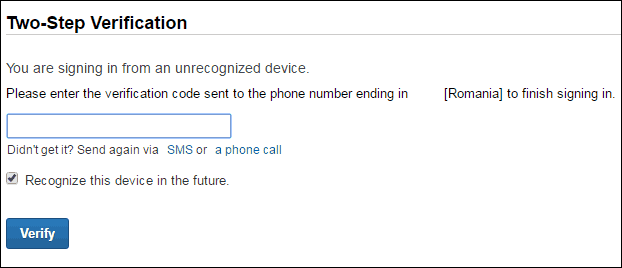Τρόπος κατάργησης Widget από τη γραμμή εργασιών των Windows 11
Microsoft Windows 11 Ήρωας / / June 29, 2021

Τελευταία ενημέρωση στις
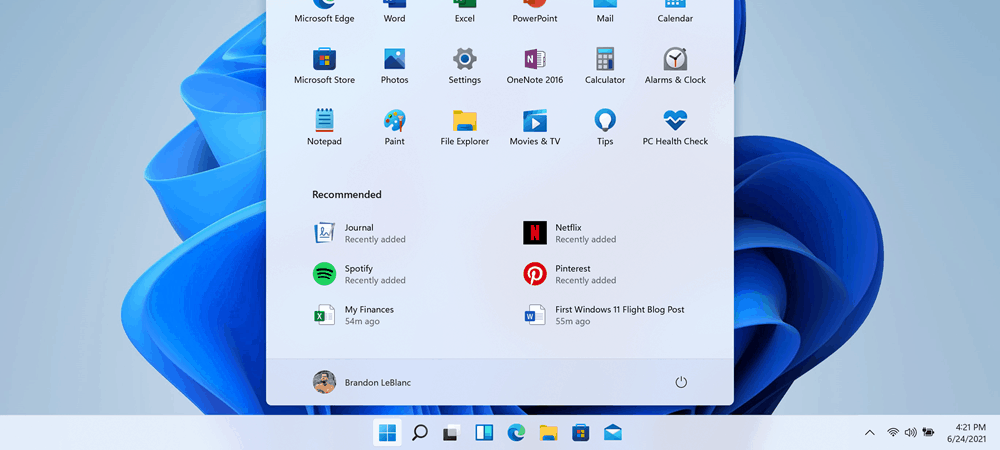
Μια ενοχλητική δυνατότητα που προστέθηκε η Microsoft στα Windows 10 είναι το widget Ειδήσεις και ενδιαφέροντα. Εάν δεν σας αρέσει και στα Windows 11, μπορείτε να το καταργήσετε από τη γραμμή εργασιών.
Μία από τις νέες δυνατότητες των Windows 11 ονομάζεται "Widgets". Είναι παρόμοιο με το Widget ειδήσεων και ενδιαφερόντων στα Windows 10 αλλά είναι πιο στιλβωμένο. Κανείς δεν το ζήτησε στα Windows 10. Αντ 'αυτού, η Microsoft το πρόσθεσε μέσω ενός Windows Update. Και αν δεν είστε θαυμαστής (που δεν είναι οι περισσότεροι αναγνώστες μας), μπορείτε κατάργηση ειδήσεων και ενδιαφερόντων στα Windows 10. Η δυνατότητα είναι πιο κομψή στα Windows 11, αλλά ίσως να μην είστε θαυμαστής. Τα καλά νέα είναι ότι μπορείτε να το απενεργοποιήσετε και στο νέο λειτουργικό σύστημα. Δείτε πώς.
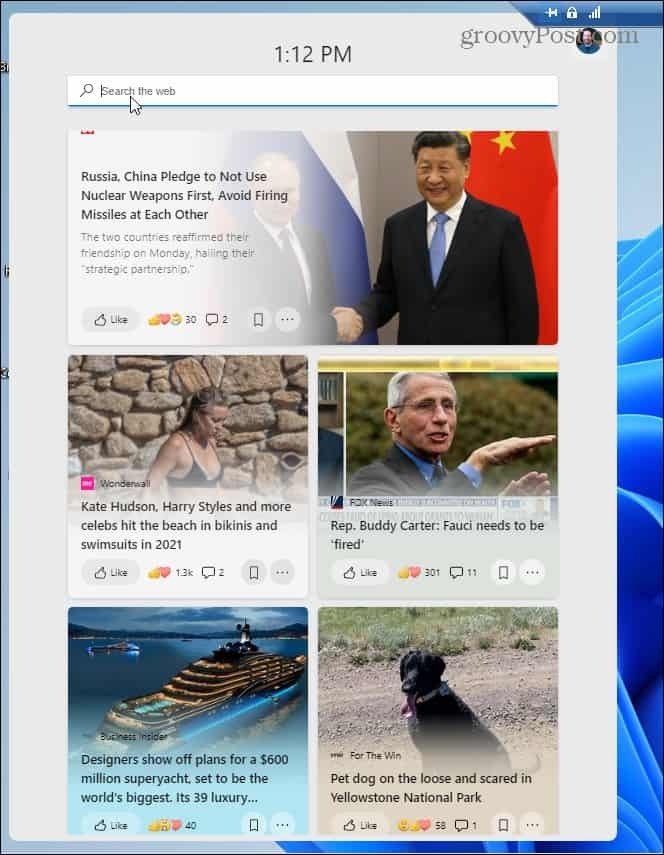
Τα Widgets είναι ένα κουμπί που βρίσκεται στη γραμμή εργασιών στο κέντρο. Κάνοντας κλικ σε αυτό ξεκινά widget γεμάτα ειδήσεις, καιρικές συνθήκες, οικονομικά, αθλητικά και άλλες πληροφορίες ιστότοπου που μπορεί να σας ενδιαφέρουν. Σας επιτρέπει επίσης να κάνετε αναζήτηση στον Ιστό.
Απόκρυψη Widget στα Windows 11
Για να τα αποκρύψετε και να τα αποφύγετε, κάντε δεξί κλικ στο εικονίδιο Widget και επιλέξτε Ξεκαρφίτσωμα από τη γραμμή εργασιών.
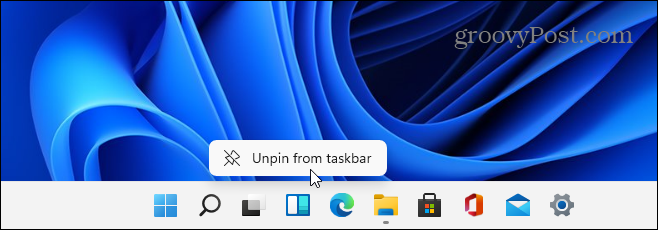
Εναλλακτικά, μπορείτε να κάνετε δεξί κλικ σε μια κενή περιοχή στη γραμμή εργασιών και να επιλέξετε Ρυθμίσεις γραμμής εργασιών.
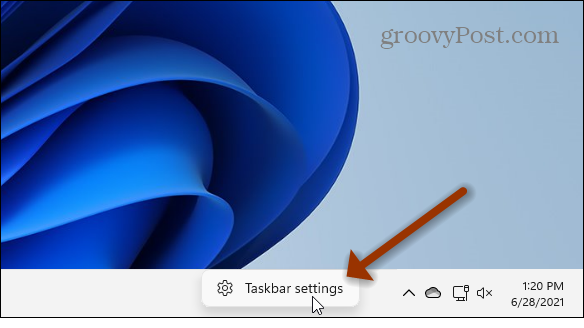
Αυτό θα κρύψει το εικονίδιο Widgets από τη γραμμή εργασιών και θα σας δώσει περισσότερο χώρο για άλλες εφαρμογές που χρειάζεστε.
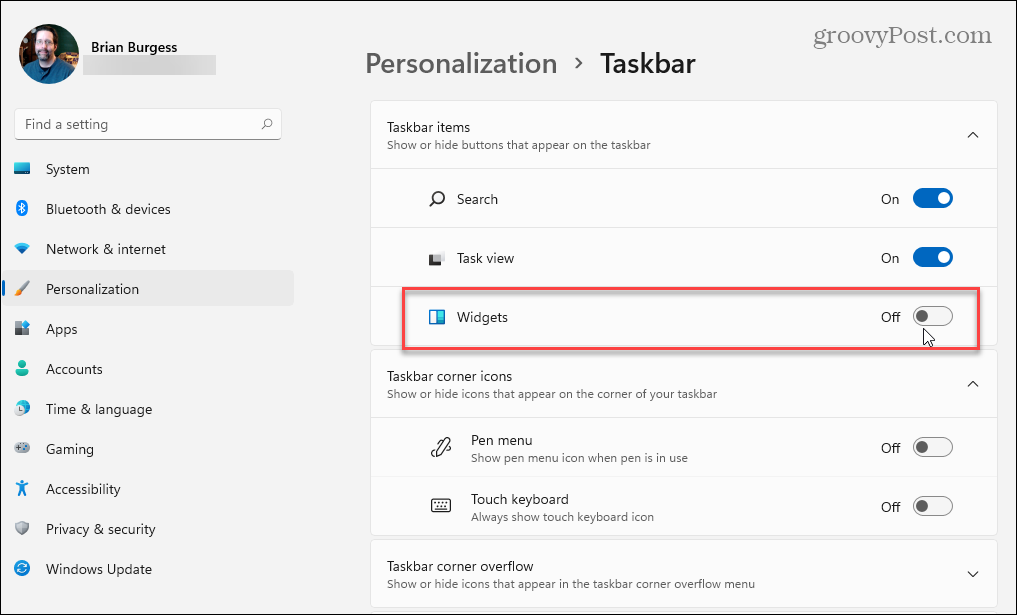
Σημείωση: Δυο πράγματα που πρέπει να σημειώσετε εδώ. Αυτό δεν απενεργοποιεί εντελώς τα Widgets. Εάν πατήσετε τη συντόμευση πληκτρολογίου Πλήκτρο Windows + W, θα ξεκινήσει η λειτουργία Widgets. Τουλάχιστον θα κρατήσει το κουμπί εκτός δρόμου. Επίσης, για αυτό το άρθρο, χρησιμοποιώ το πρώτη έκδοση των Windows 11 σε ένα VM. Σίγουρα θα υπάρξουν αλλαγές τη στιγμή που η σταθερή έκδοση θα κυκλοφορήσει σε όλους. Θα ενημερώσουμε, φροντίστε να ενημερώσετε αυτό το άρθρο.
Microsoft εξηγεί τα Widgets στα Windows 11 σαν αυτό:
Τα Widgets σας φέρνουν πιο κοντά στις πληροφορίες που θέλετε και χρειάζεστε. Απλώς κάντε κλικ στο εικονίδιο widget στη γραμμή εργασιών, σύρετε από αριστερά χρησιμοποιώντας το άγγιγμα ή πατήστε ΚΕΡΔΙΣΤΕ + Ν στο πληκτρολόγιό σας και τα γραφικά στοιχεία σας γλιστρούν έξω από τα αριστερά πάνω από την επιφάνεια εργασίας σας. Μπορείτε να εξατομικεύσετε την εμπειρία σας προσθέτοντας ή αφαιρώντας widget, αναδιάταξη, αλλαγή μεγέθους και προσαρμογή του περιεχομένου. Το σύνολο των widget που παρέχουμε αυτήν τη στιγμή εστιάζει στο ημερολόγιό σας, τον καιρό, την τοπική κίνηση, τις λίστες Microsoft To Do, τις φωτογραφίες σας από το OneDrive, τα σπορ και τα esports, τη λίστα παρακολούθησης αποθεμάτων και συμβουλές.
Παρόλο που μπορεί να τους συνηθίσετε και να βρείτε ευεργετικά τα Widget στα Windows 11, πολλοί χρήστες θα το θεωρήσουν ενοχλητικό και θέλουν να απενεργοποιήσουν τη λειτουργία. Και τώρα ξέρετε πώς να το κρύψετε.
Πώς να εκκαθαρίσετε το Google Chrome Cache, Cookies και Ιστορικό περιήγησης
Το Chrome κάνει εξαιρετική δουλειά για την αποθήκευση του ιστορικού περιήγησης, της προσωρινής μνήμης και των cookie για τη βελτιστοποίηση της απόδοσης του προγράμματος περιήγησής σας στο διαδίκτυο. Είναι πώς να ...
Αντιστοίχιση τιμών εντός καταστήματος: Πώς να λάβετε τιμές στο Διαδίκτυο ενώ ψωνίζετε στο κατάστημα
Η αγορά στο κατάστημα δεν σημαίνει ότι πρέπει να πληρώσετε υψηλότερες τιμές. Χάρη στις εγγυήσεις που ταιριάζουν με τις τιμές, μπορείτε να λάβετε εκπτώσεις στο διαδίκτυο ενώ ψωνίζετε σε ...
Πώς να δώσετε συνδρομή Disney Plus με ψηφιακή δωροκάρτα
Εάν απολαμβάνετε το Disney Plus και θέλετε να το μοιραστείτε με άλλους, δείτε πώς μπορείτε να αγοράσετε μια συνδρομή Disney + Gift για ...
Ο οδηγός σας για κοινή χρήση εγγράφων στα Έγγραφα Google, τα φύλλα και τις διαφάνειες
Μπορείτε εύκολα να συνεργαστείτε με τις εφαρμογές που βασίζονται στον Ιστό της Google. Αυτός είναι ο οδηγός σας για κοινή χρήση στα Έγγραφα Google, τα Φύλλα και τις Παρουσιάσεις με τα δικαιώματα ...